Auf dieser Seite wird die Konfiguration Ihres Benutzerprofils beschrieben.
¶ Profil
Sie erreichen Ihr Profil, indem Sie in der Kopfleiste des dDataBox-Webclients auf Ihr Profilbild (hier rot umrandet) und danach auf Benutzerverwaltung klicken

Innerhalb des Profils können Sie Ihre persönlichen Benutzerdaten anpassen, Ihre Gruppenmitgliedschaften feststellen sowie das Passwort ändern.
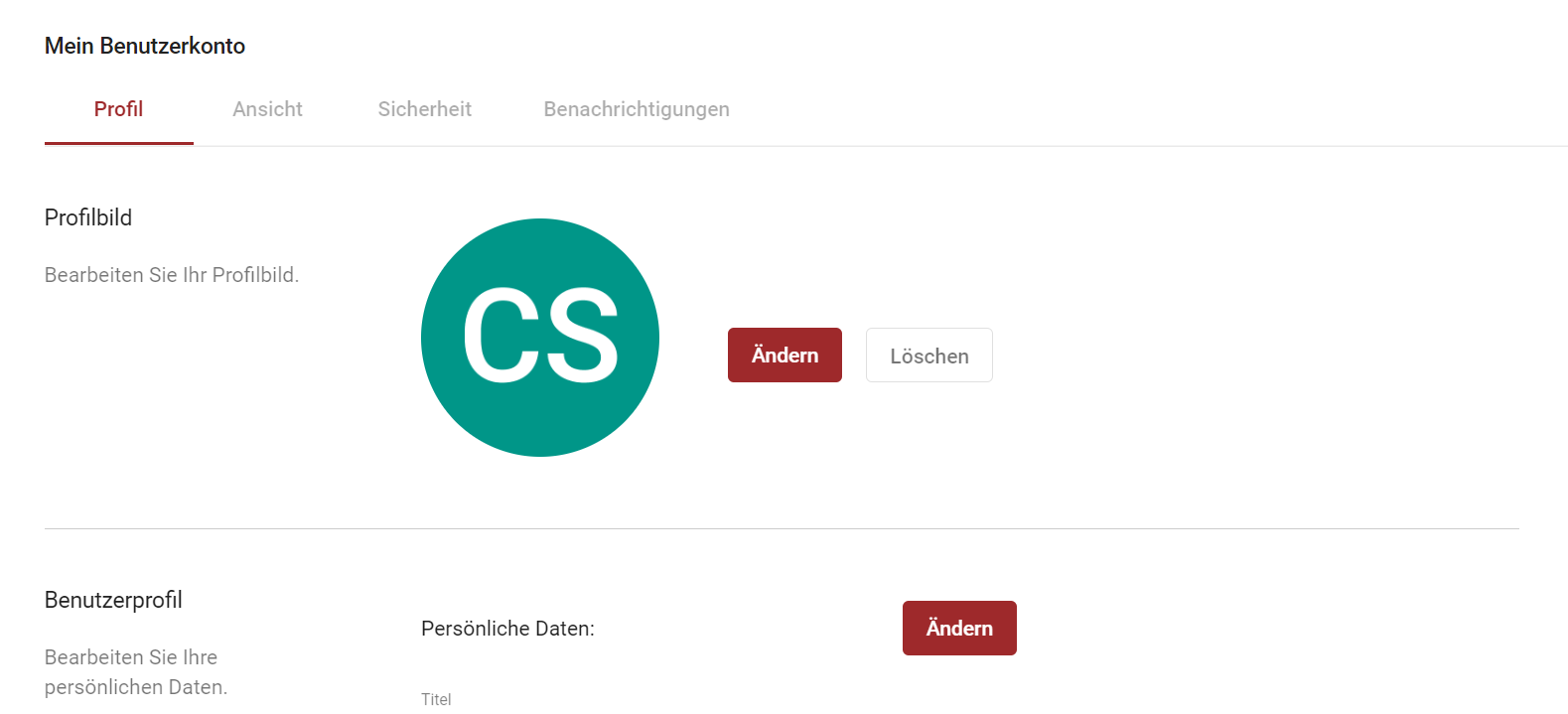
¶ Profilbild
Hier können Sie über "Ändern" ein Profilbild hinzufügen, ein bestehendes Profilbild ändern oder über "Löschen" Ihr derzeitiges Profilbild löschen.
¶ Benutzerdaten
Unter Benutzerprofil können Sie mit einem Klick auf "Ändern" Ihre Benutzerdaten ändern. Es erscheint daraufhin ein kleines neues Fensters. Mit einem Klick auf Speichern können Sie Ihre neuen Daten bestätigen.

Titel:
Hier können Sie die Anrede ändern und ggf. einen Titel (z.B. Dr.) eingeben.
Vorname:
Hier können Sie Ihren Vornamen anpassen.
Nachname:
Hier können Sie Ihren Nachnamen anpassen, z.B., wenn sich dieser nach der Eheschließung geändert hat.
E-Mail-Adresse:
Hier wird die E-Mail-Adresse Ihres Kontos angezeigt, über die Sie systemgenerierte Mails empfangen. Dies können z.B. das Erfragen des Benutzernamens, das Erfragen des Passwort oder Benachrichtigungen sein. Sie können diese Adresse ändern, wenn sich z.B. Ihre E-Mail-Adresse geändert hat oder Sie eine andere E-Mail-Adresse zur Anmeldung verwenden möchten.
Benutzername:
Der Benutzername der zur Anmeldung in der dDataBox verwendet wird. Für gewöhnlich wird hier auch ihre E-Mail Adresse als Benutzername verwendet.
¶ Ansicht
Hier können Sie über ein Dropdown-Menü die Sprache einstellen, mit der die dDataBox dargestellt wird. Möglich sind unter anderem Deutsch, Englisch, Spanisch oder Polnisch. Ein separates Bestätigen der Änderung der Sprache ist nicht notwendig.
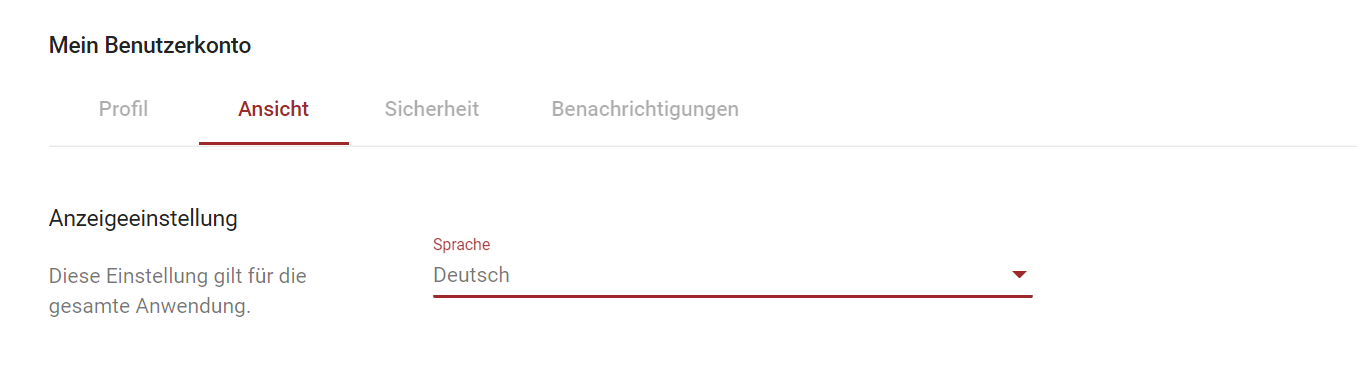
¶ Sicherheit
Unter Sicherheit können Sie Ihr Anmeldekennwort und Entschlüsselungspasswort ändern. Auch können hier die Verknüpfung ihres Kontos mit weiteren Anwendugen von DRACOON/ der dDataBox wie dem Windows-Client eingesehen und gelöscht werden.
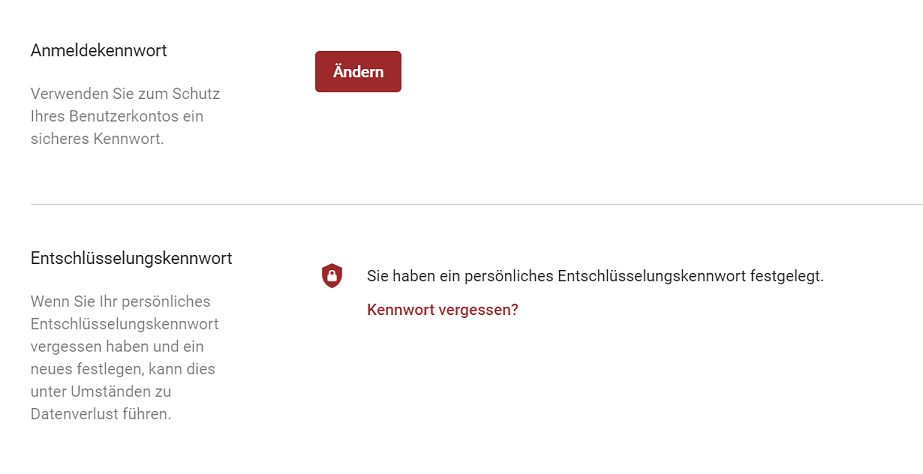
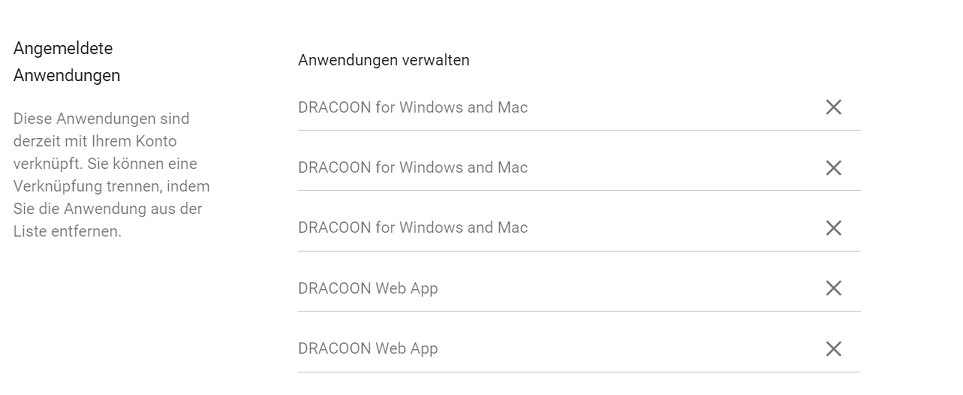
¶ Anmeldekennwort ändern
Mit einem Klick auf "Ändern" öffnet sich ein Fenster in, welchem Sie ihr Anmeldekennwort ändern können. Nach korrekter Eingabe aller Daten können Sie mit einem Klick auf "Speichern" das neue Kennwort hinterlegen.
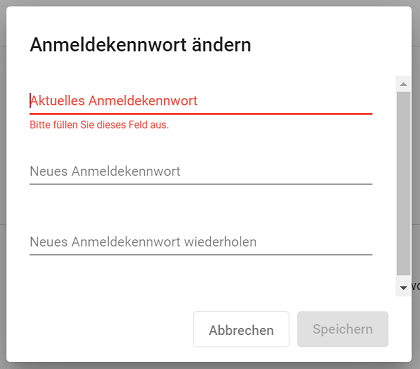
Bisheriges Passwort:
Angabe des bisherigen, vorher verwendeten Anmeldekennworts
Neues Kennwort:
Das neue Kennwort muss 8 Zeichen lang sein, sowie jeweils mindestens einen Groß- und Kleinbuchstaben, ein Sonderzeichen sowie eine Ziffer enthalten.
Neues Kennwort (wiederholen):
Hier muss das zuvor hinterlegt neue Kennwort noch einmal hinterlegt werden. Wird eine der Vorgaben nicht erfüllt oder stimmen die eingegebenen Kennwörter nicht überein, wird dies mit einem Infokästchen hinter dem Eingabefeld angezeigt.
Nach erfolgreicher Eingabe des bisherigen sowie eines passenden neuen Kennworts kann über die Schaltfläche "Kennwort ändern" die Änderung durchgeführt werden. Nach erfolgreichem Ändern des Kennworts wird im Browser kurzzeitig folgende Bestätigung angezeigt.

¶ Entschlüsselungskennwort
Ein Entschlüsselungkennwort wird benötigt, um in Clientseitig verschlüsselten Datenräumen arbeiten zu können. Sollten Sie noch kein Entschlüsselungskennwort haben, können Sie sich hier eines vergeben. Wenn Sie bereits ein Entschlüsselungskennwort besitzen, es aber vergessen haben, können Sie mit einem Klick auf "Kennwort vergessen?" in dem erscheinenden Fenster sich ein neues Entschlüsselungskennwort vergeben. Wenn sie das neue Kennwort korrekt eingegeben haben können Sie mit einem Klick auf "Weiter" forfahren.

Vergisst ein Benutzer sein Entschlüsselungskennwort, kann dieses leider nicht wiederhergestellt werden. Die einzige Lösung an dieser Stelle ist die Erzeugung eines komplett neuen Schlüsselpaares und die Bereitstellung der neuen Schlüssel. Damit kann sichergestellt werden, dass selbst mit einem gestohlenen Anmeldekennwort kein Zugriff auf Daten in der dDataBox möglich ist. War der Benutzer der einzige, der für einen bestimmten Datenraum berechtigt war, so sind die dort abgelegten Dateien verloren.. Eine Möglichkeit hiermit umzugehen ist es, bei der initialen Verschlüsselung des Datenraumes ein Notfallkennwort zu hinterlegen.
Hier erhalten Sie nochmal die Warnung, was passiert wenn Sie das Entschlüsselungskennwort ändern. Um das neue Kennwort festlegen zu können müssen sie nun den Sicherheitsregler mit der Maus komplett nach Rechts ziehen und dann und "Neues Kennwort festlegen" klicken.
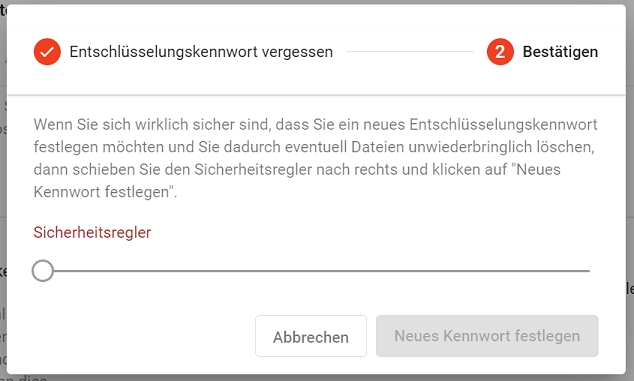
¶ Angemeldete Anwendungen
Hier können Sie die Anwendungen, die mit ihrem Konto verknüpft sind, einsehen. Welche Anwendungen in der Liste stehen ist abhängig davon, welche Sie neben dem Web-Client noch verwenden. Mit einem einfachen Klick auf das Kreuz können Sie eine dieser Verbindungen trennen.
¶ Benachrichtigungen
Unter "Benachrichtigungen" können Sie auswählen, über welche Änderungen an der dDataBox Sie per E-Mail informiert werden wollen. Um eine Benachrichtigung zu aktivieren oder deaktiveren klicken Sie einfach auf den Haken neben dem entsprechenden Thema.
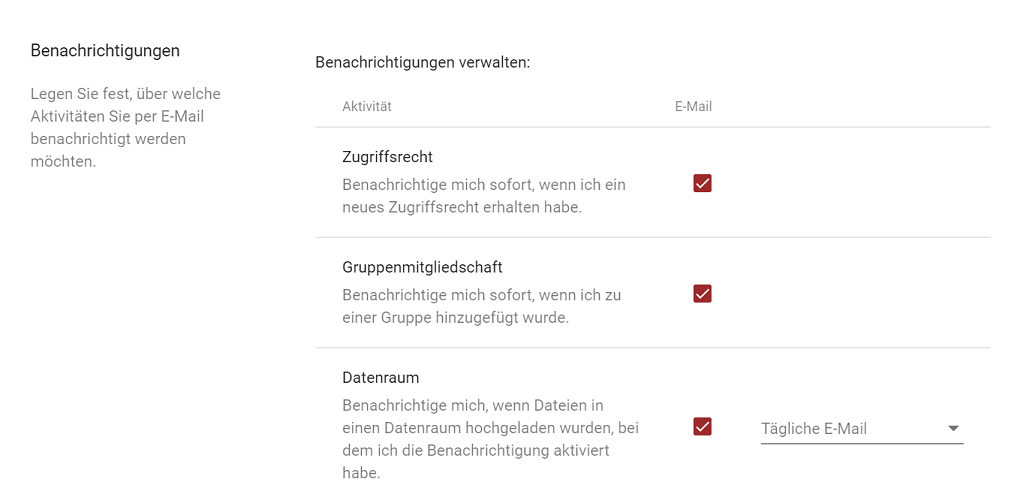

Zugriffsrecht
Informiert Sie, wenn Sie neue Zugriffsrechte auf Datenräume oder Dateien erhalten haben.
Gruppenmitgliedschaft
Informiert Sie, wenn Sie einer Gruppe hinzugefügt wurden.
Datenraum
Hier werden Sie informiert, wenn Dateien in einen Datenraum hochgeladen wurden. Dafür müssen Sie vorher in dem entsprechenden Datenraum die Benachrichtigungen aktivieren (Glockensymbol in Datenräumen). Sie können zusätzlich in dem Dropdown-Menü auswählen, ob Sie am Ende des Tages eine Zusammenfassende Mail aller Uploads in den Datenraum erhalten wollen, oder ob Sie sofort über den Upload von Dateien informiert werden wollen.
Datei
Informiert Sie darüber, ob einer Datei Kommentare hinzugefügt wurden. Dafür müssen Sie vorher bei der entsprechenden Datei die Benachrichtigungen aktivieren(Glockensymbol).